-
如何解决U盘文件无法删除的问题
- 2023-07-03 11:06:31 来源:windows10系统之家 作者:爱win10
简介:U盘是一种常见的移动存储设备,但有时候我们会遇到U盘文件无法删除的问题,这给我们的使用带来了困扰。本文将介绍如何解决U盘文件无法删除的问题,帮助读者解决这一常见的困扰。

品牌型号:SanDisk Cruzer Blade
操作系统版本:Windows 10
软件版本:文件资源管理器
一、检查文件是否被占用
1、打开文件资源管理器,找到U盘的路径。
2、右键点击要删除的文件,选择“属性”。
3、在“属性”窗口中,点击“安全”选项卡。
4、查看“当前所有者”一栏,如果显示的是“系统”或其他用户,说明文件被占用。
5、点击“编辑”按钮,将当前所有者更改为自己的用户名。
6、点击“应用”和“确定”按钮,关闭窗口。
二、使用命令行删除文件
1、按下Win+R组合键,打开运行窗口。
2、输入“cmd”并按下回车键,打开命令提示符。
3、在命令提示符中,输入“cd /d U盘路径”(例如“cd /d E:”),切换到U盘所在的路径。
4、输入“del 文件名”(例如“del test.txt”),删除指定的文件。
5、按下回车键,等待命令执行完成。
三、格式化U盘
1、打开文件资源管理器,找到U盘的路径。
2、右键点击U盘,选择“格式化”。
3、在格式化窗口中,选择文件系统为“NTFS”或“FAT32”。
4、勾选“快速格式化”选项。
5、点击“开始”按钮,开始格式化U盘。
6、等待格式化完成,点击“完成”按钮。
总结:
通过本文介绍的方法,我们可以解决U盘文件无法删除的问题。首先,我们可以检查文件是否被占用,如果是,则更改文件所有者。其次,我们可以使用命令行删除文件,这种方法适用于无法通过常规方式删除的文件。最后,如果以上方法都无效,我们可以选择格式化U盘,但需要注意备份重要文件。希望本文对读者解决U盘文件无法删除的问题有所帮助。
猜您喜欢
- usb3.0u盘_小编告诉你usb3.0/2.0有啥..2018-03-12
- 如何查询U盘占用内存空间2017-01-24
- 之家教您如何使用u盘安装Linux系统..2018-10-24
- 笔记本u盘启动,小编告诉你联想笔记本u..2018-09-19
- 笔记本usb接口没反应,小编告诉你解决..2018-01-09
- U盘出现乱码怎么修复,怎么修复制作教..2017-11-08
相关推荐
- 小编告诉你怎么查看缩水U盘.. 2017-08-23
- 万能u盘格式化软件使用方法.. 2017-03-17
- 微星台式如何进UEFI bios设置.. 2017-06-11
- 解答电脑装系统 2018-12-18
- 华擎uefi bios|华擎uefi bios简介.. 2017-06-18
- usb无线网卡万能驱动,小编告诉你教你.. 2017-11-14





 魔法猪一健重装系统win10
魔法猪一健重装系统win10
 装机吧重装系统win10
装机吧重装系统win10
 系统之家一键重装
系统之家一键重装
 小白重装win10
小白重装win10
 [gImageReader(图像浏览识别软件) v3.4.1免费版]优化建议:"全新升级!gImageReader(图像浏览识别软件) v3.4.1免费版,轻松浏览和识别图像,快速下载体验!"
[gImageReader(图像浏览识别软件) v3.4.1免费版]优化建议:"全新升级!gImageReader(图像浏览识别软件) v3.4.1免费版,轻松浏览和识别图像,快速下载体验!" 环宇浏览器 v7.0.1.0官方版
环宇浏览器 v7.0.1.0官方版 萝卜家园Windows10系统专业版下载64位 v1905
萝卜家园Windows10系统专业版下载64位 v1905 笔记本专用win8.1 64位 免激活青春版v2023.05
笔记本专用win8.1 64位 免激活青春版v2023.05 Bigasoft FLV Converte v3.7.43 中文注册版(附注册码) FLV视频转换器
Bigasoft FLV Converte v3.7.43 中文注册版(附注册码) FLV视频转换器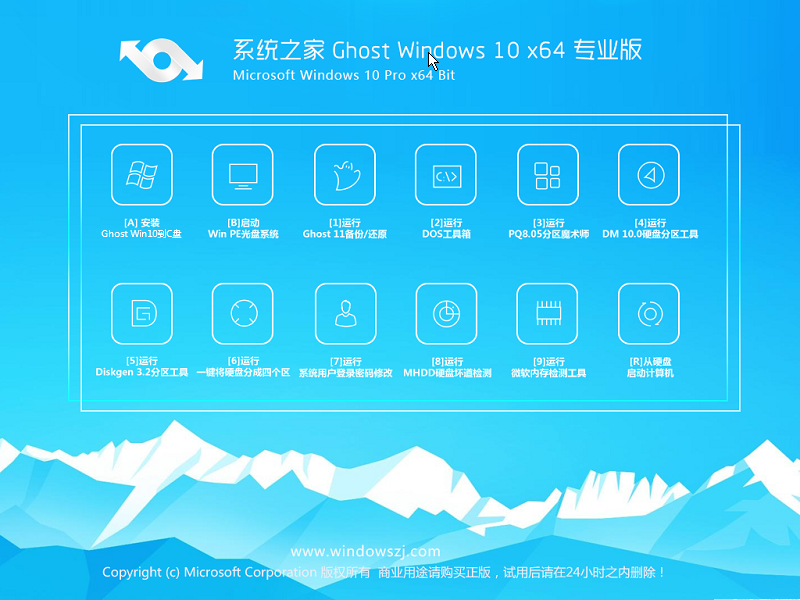 系统之家win10系统下载64位专业版v201707
系统之家win10系统下载64位专业版v201707 小白系统ghos
小白系统ghos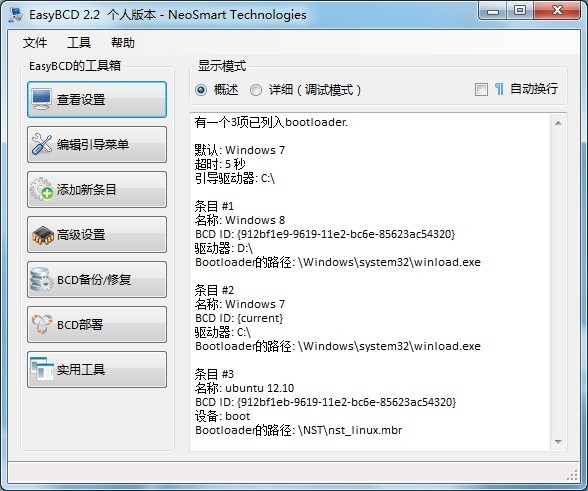 EasyBCD v2.2
EasyBCD v2.2 免费版Window
免费版Window Windows 7 Lo
Windows 7 Lo 腾讯TT浏览器
腾讯TT浏览器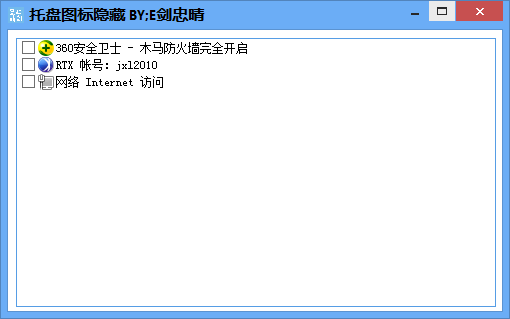 托盘图标隐藏
托盘图标隐藏 最新版Browsi
最新版Browsi 小白系统Ghos
小白系统Ghos 技术员联盟 G
技术员联盟 G 雨林木风ghos
雨林木风ghos 360浏览器6.5
360浏览器6.5 最新版本:淘流
最新版本:淘流 粤公网安备 44130202001061号
粤公网安备 44130202001061号